大伙知道excel必备工具箱怎么合并多个表格吗?估计有的小伙伴还不知道,那么现在笔者就为大家带来了excel必备工具箱合并多个表格的操作方法,还不知道的小伙伴赶快来学习一下哦。
1、将相同格式、但不同文件的EXCEL文件放入同一个文件夹下:
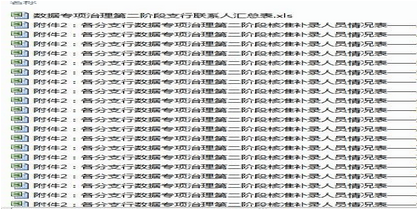
2、在该文件夹下新建一个EXCEL文件
3、打开新建EXCEL文件,选择工具箱-EXCEL必备工具箱:
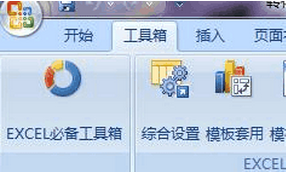
4、选择“汇总”项下“表格合并”项:
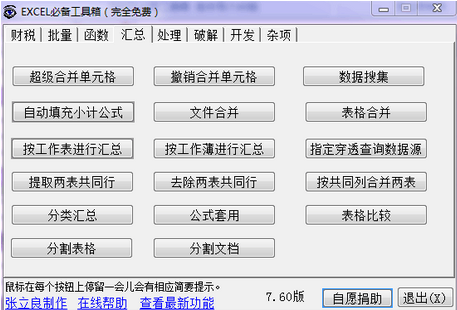
5、出现如下窗口,数据来源选择“来自于同一目录下的多个文档”,根据要合并的EXCEL文件表头所在行选择指定范围,同时,由于每张欲合并EXCEL表行数的不确定性,指定范围应选择到“至倒数第1行”如下,点击确定:

6、选择欲合并EXCEL文件夹下所有文件,点击“选择多个文档”:
7、确定后弹出指定数据来源窗口,根据欲合并EXCEL文件所在SHEET选择,一般说来所在SHEET为同一个,则在右边选择所在SHEET,勾选“连续选择模式”,如图:
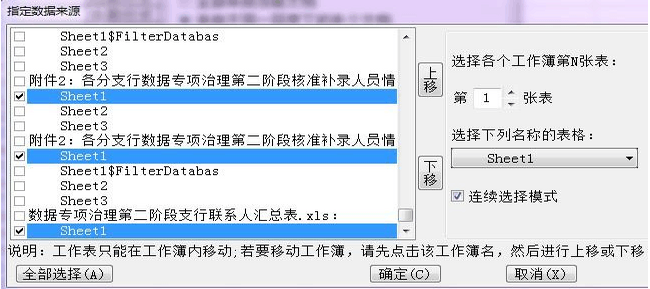
8、点击“确定”,则系统会自动将相同格式、但不同文件的EXCEL文件合并为一个EXCEL文件,合成后只需进行相应的格式调整即可。
以上就是笔者带来的excel必备工具箱合并多个表格的操作方法,希望可以帮助到各位小伙伴哦。
- Win10系统IE图标无法删除如何解决?
- 同步助手安装失败怎么解决?同步助手安装错误解决方法
- 同步助手怎样修复闪退?同步助手修复闪退教程
- 腾讯视频如何分享到空间?腾讯视频分享到空间的方法
- win10系统记事本如何修改自动记录时间 win10记事本修改自动记录时间方法
- 迅雷快传上传文件不能断点续传怎么解决?迅雷快传上传文件不支持断点续传解决方法
- 腾讯视频如何去广告?腾讯视频去广告教程
- 安捷影音播放器如何使用?安捷影音播放器使用教程
- 虎牙直播怎么使用桌面捕捉?虎牙直播助手桌面捕捉的方法
- 搜狐影音如何去广告?搜狐影音去广告教程
- 字幕大师如何使用?字幕大师使用教程
- edius如何添加字幕?edius添加字幕教程
- 抖音拍视频怎么让天空忽暗?
- PS操作失误该如何还原?
- iPhone XS怎么设置自定义铃声?
- 快手怎么拍明星来电视频?
- iPhone更新iOS 12.0.1系统失败怎么办?
- 微信中未使用的卡包不小心删除了怎么办?
- 手机QQ怎么面对面传送文件?
- 支付宝新推“钢铁匣”服务怎么使用?
- 新版win10有什么功能值得期待?
- 微博设置了对小孩子保护措施
- 万能五笔输入法怎么更换皮肤?万能五笔输入法更换皮肤的方法
- Win7 Windows.old怎么删除?Win7删除Windows.old文件的方法
- 铃声多多如何设置iphone铃声?铃声多多设置iphone铃声教程
- DELL 戴尔 Inspiron14z(1470) xp触摸板驱动
- DELL 戴尔 Inspiron14z(1470) win7 vista触摸板驱动
- DELL 戴尔 Inspiron14z(1470) xp 蓝牙驱动
- DELL 戴尔 Inspiron14z(1470) vista蓝牙驱动
- DELL 戴尔 Inspiron14z(1470) win7 蓝牙驱动
- 易出租车调度管理系统
- 易销售管理系统
- 联商网
- Component Development Kit
- Component Development Kit(64bit)
- 全面战争战锤2死亡午夜效果MOD v2.75
- 求生之路2科幻武器替换AK-47MOD v1.77
- 我的世界1.12.2真实昼夜循环MOD v1.13
- 生化危机8AX50狙击MOD v1.0
- 京东金融电脑版
- 2345浏览器电脑版
- 粉笔电脑版
- 相机360电脑版
- 丰巢电脑版
- MIX滤镜大师电脑版
- regulation
- regulator
- regulatory
- regurgitate
- rehab
- rehabilitate
- rehash
- rehearsal
- rehearse
- rehouse
- 波特莱尔大冒险(11深海奇遇)
- 中西文明十五讲
- 丁亥入都纪程 黔轺纪行集 黔行日记 归程日记(精装)
- 口腔正畸就医指南
- 中国地方政府治理评论(2017年卷.总第4辑)
- 口腔种植咬合技术
- 音乐探索 5
- UG NX 12.0快速入门及应用技巧
- 员工关系管理(第2版)/程延园/复旦博学.21世纪人力资源管理丛书
- 道路旅客运输企业安全生产标准化评价实施细则
- [BT下载][Re: 复仇-在欲望的尽头-][全11集][WEB-MKV/11.40G][中文字幕][1080P][流媒体][ParkTV] 剧集 2024 日本 剧情 打包
- [BT下载][度华年][第09集][WEB-MKV/2.32G][国语配音/中文字幕][4K-2160P][60帧率][H265][流媒体][ParkTV] 剧集 2024 大陆 剧情 连载
- [BT下载][成何体统][第05集][WEB-MKV/1.12G][国语配音/中文字幕][4K-2160P][60帧率][H265][流媒体][ParkTV] 剧集 2024 大陆 动画 连载
- [BT下载][种地吧2][第36集][WEB-MKV/5.58G][国语配音/中文字幕][4K-2160P][60帧率][H265][流媒体][LelveTV] 剧集 2024 大陆 其它 连载
- [BT下载][虚无边境][全13集][WEB-MKV/6.76G][国粤语配音/中文字幕][1080P][流媒体][ParkTV] 剧集 2024 大陆 动画 打包
- [BT下载][Delicious Party ♡ 光之美少女][第24集][WEB-MP4/0.56G][中文字幕][1080P][流媒体] 剧集 2022 日本 动画 连载
- [BT下载][晓朝夕][第17-18集][WEB-MKV/1.96G][国语音轨/简繁字幕][1080P][流媒体][ZeroTV] 剧集 2024 大陆 剧情 连载
- [BT下载][曼哈顿金牌经纪][全8集][WEB-MKV/14.20G][简繁英字幕][1080P][Netflix][流媒体][LelveTV] 剧集 2024 美国 其它 打包
- [BT下载][曼哈顿金牌经纪][全8集][WEB-MKV/14.20G][简繁英字幕][1080P][Netflix][流媒体][ZeroTV] 剧集 2024 美国 其它 打包
- [BT下载][谁是内鬼 第二季][第01-05集][WEB-MKV/9.26G][简繁英字幕][1080P][Netflix][流媒体][ZeroTV] 剧集 2024 美国 其它 连载